昨天看到 php.net 发布了PHP 8.2.0正式版,于是想着将PhpStudy里面的php版本也升级一下。
PhpStudy目前自带的php版本是8.0.2,也是有一段时间没有更新了。
安装最新版的也比较简单,留文记录一下。
1、官网下载最新的php版本
打开Windows版的官网下载,地址:https://windows.php.net/download/
页面上有不同的PHP版本,这里我们下载的是64位nts版的PHP8.2.0。
2、解压下载的文件
将下载的文件php-8.2.0-nts-Win32-vs16-x64.zip,移到PhpStudy的php目录,大概地址是:D:\phpstudy_pro\Extensions\php
解压压缩包,并改文件夹名为php8.2.0nts,保持和上面的版本类似。
3、修改php8.2.0的php.ini文件
将php8.2.0nts目录下的php.ini-development文件复职一份并改文件名为 php.ini 。然后可以将php.ini里面的内容修改一下,修改也很简单,如果不会的话其他可以参考PhpStudy目前自带的8.0.2版里面的 php.ini 。
可以使用一些文件对比工具,比如:Beyond Compare 和 Diffinity,这样可以更加方便的进行修改比对,减少出错。
建议修改的点:
3.1、扩展路径
;extension_dir = "ext"
改为
extension_dir="D:\phpstudy_pro\Extensions\php\php8.2.0nts\ext"
3.2、扩展开启
需要打开扩展,就把前边的 ; 去掉即可。比对8.0.2,开启
extension=bz2
extension=curl
extension=fileinfo
extension=gd
extension=gettext
extension=mbstring
extension=mysqli
extension=openssl
extension=pdo_mysql
3.3、新增错误日志记录
根据8.0.2,添加8.2.0的错误日志路径。
max_input_vars=3000
error_log=D:/phpstudy_pro/Extensions/php/php8.2.0nts.log
3.4、session.save_path配置
session.save_path="D:\phpstudy_pro\Extensions\tmp\tmp"
其他的修改大家可以比对着来修改,修改完保存文件。
4、PhpStudy重启
关掉重新打开PhpStudy,并启动服务,一定要重启环境这样配置才能生效,这个时候就能在PhpStudy里面正常使用php8.2.0了。
升级到PHP 8.4+
PHP 8.4版本开始使用vs17构建,如果Visual C++ 2015-2022 Redistributable的版本低了,可能出现500错误,具体可以查看:解决phpstudy升级php版本8.4.1报500错误
延伸
phpstudy默认情况下没有自带安装imagick扩展,这使得在本地测试WordPress的时候,不能正常上传媒体图片,解决方法可以看《phpStudy安装imagick扩展》。



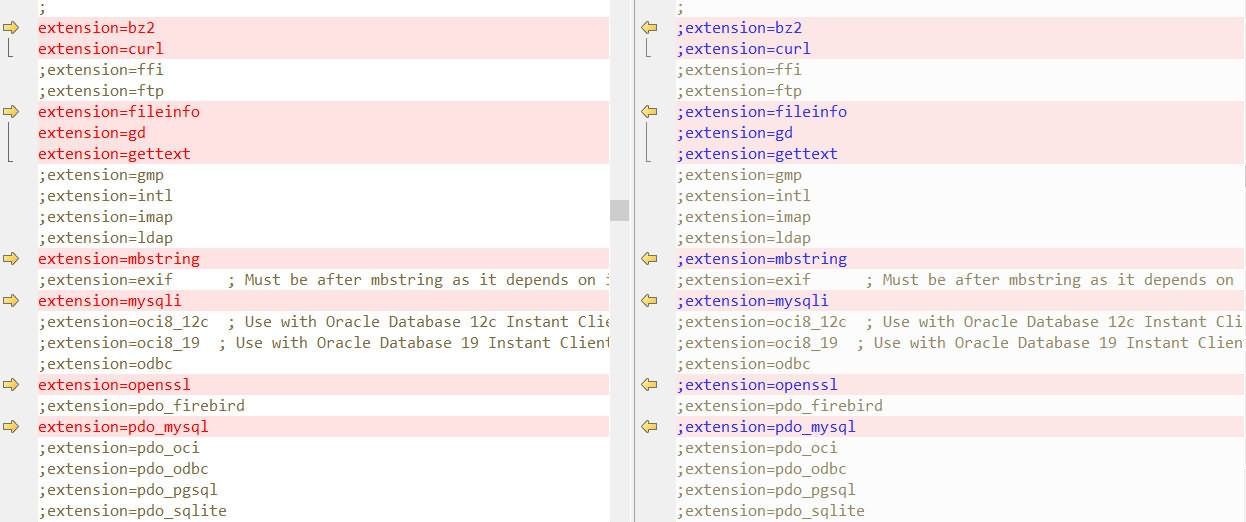


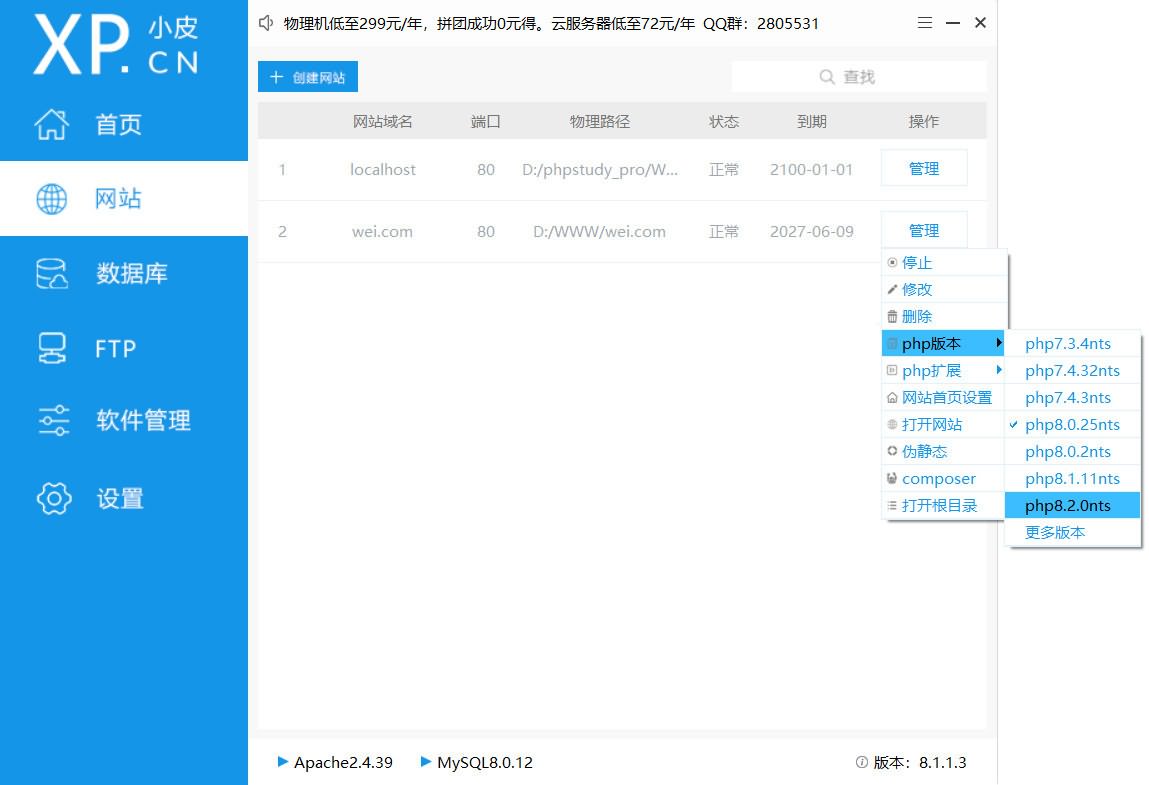

好多年前玩网络的时候就用过PHPStudy,没想到现在还在更新。
用作本地调试挺不错的。
@陈大猫软件本身到好久没更新,不过里面集成的都更新,只好就自己手动更新了。
已经开启了intl扩展,但还是提示:
Fatal error: Uncaught Error: Class "Locale" not found ...
@intl解决了,配置了extension_dir,但忘记去掉前边的分号了
好久没折腾网站环境了,以前本地都习惯用 xampp
@zwwooooo我一直没有用过xampp,最早用的 phpnow
先看看大佬是怎么操作的,好拿来参考
自从不捣鼓网站后,已经很久没用了phpstudy了,真的好多年了。
@子痕是啊,我经常本地捣腾一些东西,所以经常使用,也就多关注了一些。
为什么我按照上面的弄不行啊
@不知道上面的教程我觉得写的是比较详细了,你检查一下是否都按照上面说的操作好,还有就是下载的php版本是否正确,可以从头再尝试一下。
8.2 都有了吗,我才刚更新 8.1🧐
@魔法修勾更新的挺快,我线上正式环境还是7.4,还没有升级到8呢。
@William我试试更新一下
关心更新了个啥,没啥特别的就不想更,我还要等着主机服务商来更,哈哈哈,你走在前头
@响石潭我是本地下载最新版的测试玩玩,正式环境还不敢升级到8.2,博客程序本身目前兼容性还不算很好,起码等个半年。